FTPファイルをAmazon S3に転送したり、その逆を行ったりする方法をお探しですか?手動で行う方法もありますが、サードパーティ製のツールを使用することもできます。
便利なオプションとして、CloudMounterのようなクラウドストレージマネージャーを使用する方法があります。これにより、複数のプラットフォームに渡ってオンラインファイルにアクセスできます。FTPやAmazon S3の両方を、追加のアプリ(FTPクライアントやAmazonのソフトウェアなど)をインストールすることなく、FinderやFile Explorerで簡単に操作できます。
FTPファイルをAmazon S3にコピー
FTPからS3バケットにファイルを手動で転送するには、まずFTPファイルをコンピュータにダウンロードし、その後AWS S3バケットにアップロードする必要があります。
手順は以下の通りです:
- ファイルマネージャーを使ってFTPリモートサーバーに接続します:
• Finderの場合、移動」>「サーバへ接続」または⌘K)をクリックし、サーバーアドレスと認証情報を入力します。
• ファイルエクスプローラーの場合、PC」>「ネットワークの場所の追加」に進み、FTPアドレスを入力してログインします。 - 移動したいFTPファイルをハードディスクにダウンロードします。
- Amazon S3のウェブサイトにアクセスし、AWSアカウントにログインします。
- 「アップロード」をクリックし、S3バケットに移動したいファイルを選択します。
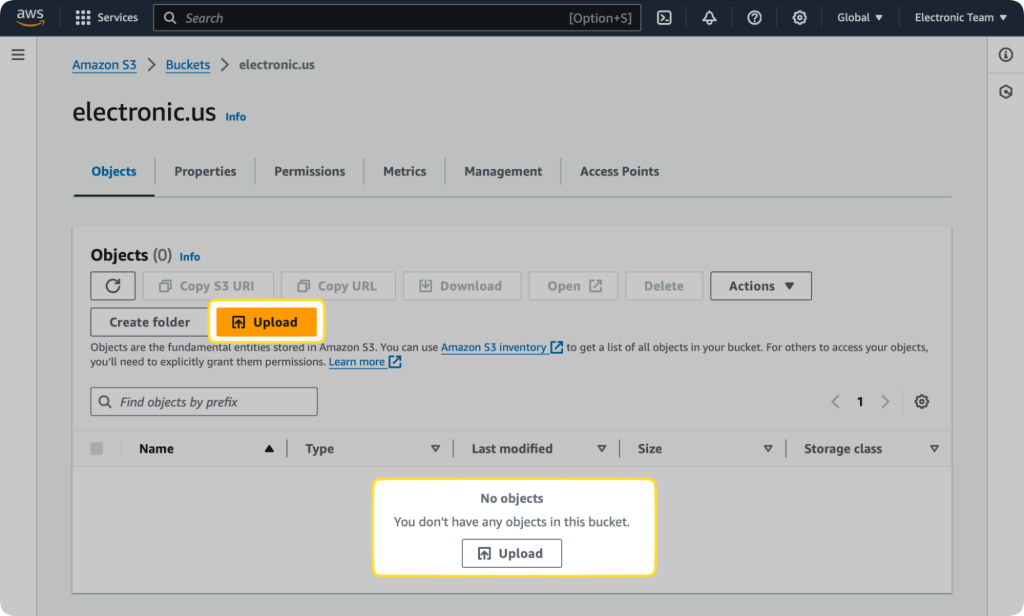
WindowsでAWS S3からFTPにデータを移動
WindowsでS3からFTPサーバーへファイルを手動で転送するには、S3バケットからPCにダウンロードし、その後FTPサーバーへアップロードしてください。macOSではFinderを使ってFTPファイルの閲覧やダウンロードのみ可能で、完全な転送はWindowsでのみ行えます。
- AWS S3ウェブサイトにアクセスし、アカウントにログインします。
- 移動したいオブジェクトを選択し、ダウンロード」をクリックして、保存先をローカルドライブ上で選択します。
- エクスプローラーからFTPサーバーに接続します:PC > ネットワークの場所を追加、FTPアドレスを入力してログインします。
- ローカルドライブから選択したファイルを、FTPサーバー(エクスプローラー内のドライブ)に移動します。
この方法の問題点は、フォルダーやファイルを手動で移動しなければならないため、かなりの時間がかかる場合があることです。さらに、ローカルドライブに移動したいファイルのために十分なストレージが確保されていることも確認しなければなりません。
CloudMounterでFTPからS3バケットに転送する方法
CloudMounterは使いやすいクラウドストレージマネージャーで、AWS S3やFTPをネットワークドライブとしてマウントし、1か所でデータを簡単に管理できます。S3の専門知識は必要ありません。一度使えば、FTPとS3バケット間でのファイル転送がどれほど簡単か実感できます。
以下はCloudMounterを使ってFTPサーバーからAWS S3バケットへファイルを転送する方法です:
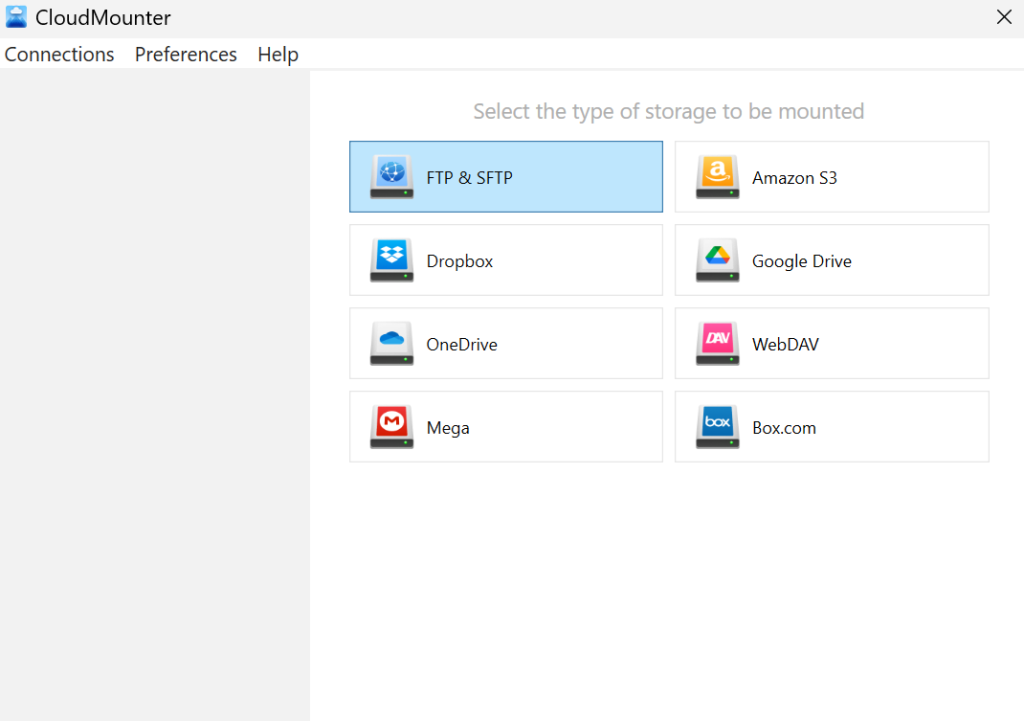
3. 必要な項目にFTPサーバーのログイン情報を入力してください。

4. 必要な項目にAmazon S3の詳細を入力してください。ユーザー名とパスワードの代わりに、Amazonアカウントの設定から取得したアクセスキーとシークレットキーを使用してください。
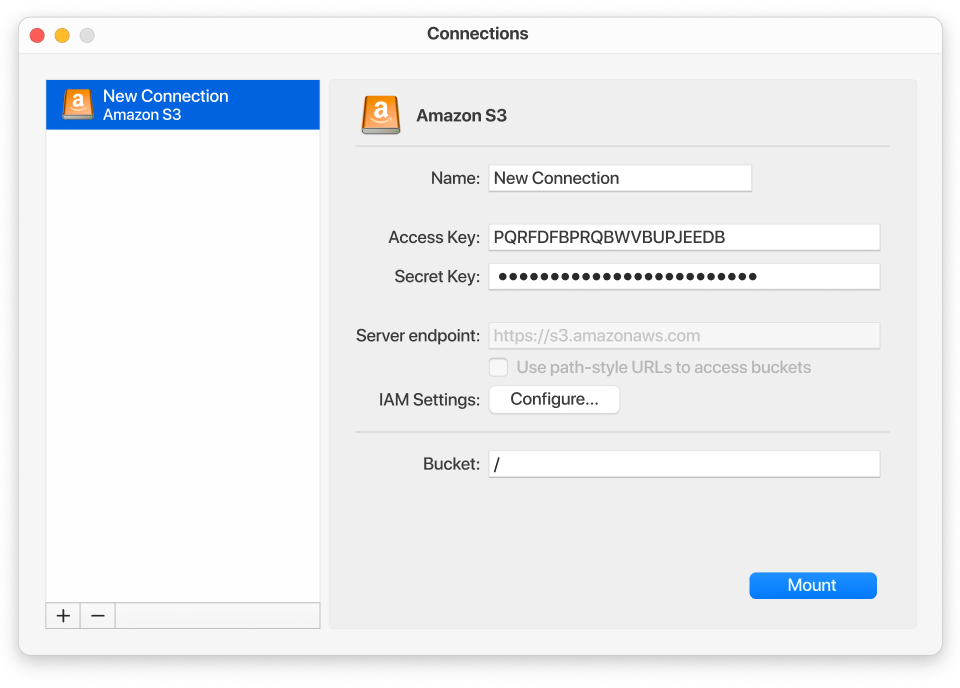
5. 「マウント」をクリックして、ストレージをコンピューターのローカルドライブとしてマッピングします。その後、各ストレージをファイルマネージャーで直接表示できます。
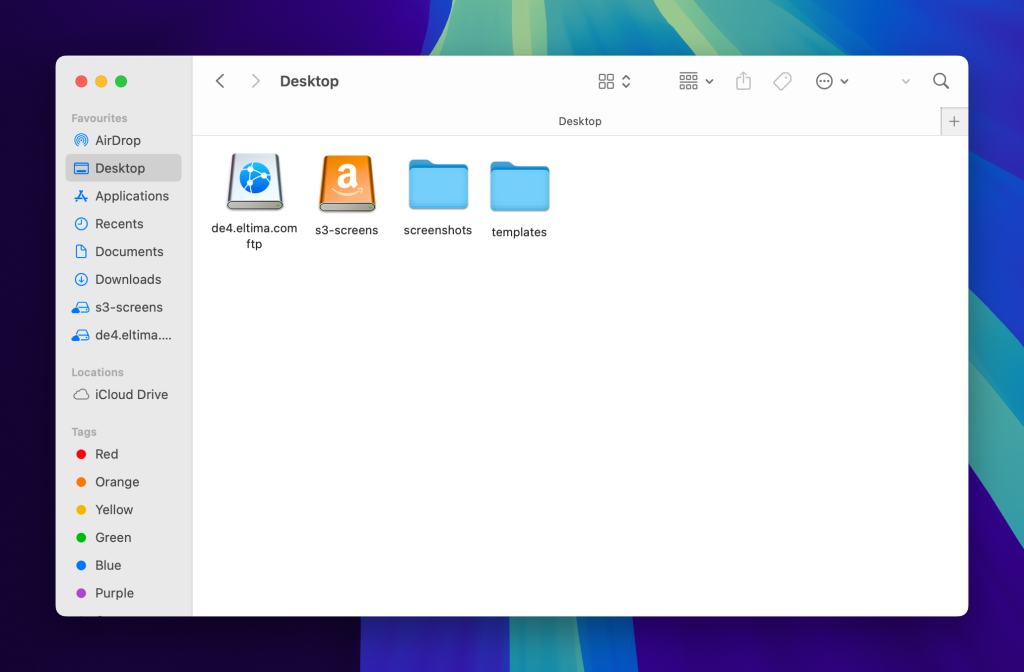

CloudMounterの主な11の利点
このクラウド管理ツールが提供する11の利点をご紹介します:
- 幅広い互換性。 すべてのAWSリージョンおよびS3互換のストレージサービスと簡単に動作します。
- さまざまなストレージプロバイダーとの互換性。 FTPのようなリモートサーバーとAWS S3のどちらかを選ぶ必要はなく、IT専門家は両方を同時に利用できます。Dropbox、Google Drive、OneDriveなどのクラウドプラットフォームや、WebDAV、SFTP、FTPS、FTPESプロトコルを介したリモートサーバーもサポートしています。
- 統一された管理とストレージ間転送。 CloudMounterを使えば、複数のサービスをファイルマネージャーに直接接続することで、すべてのオンラインストレージを一箇所で管理でき、アプリやブラウザのタブを切り替える必要がありません。
- システムパフォーマンスの向上。 このツールはFinderやFile Explorerと直接統合されるため、システムを遅くする複数のクラウドアプリが不要になります。クラウドストレージへのクリーンで素早いアクセス方法を提供します。
- ローカルファイルの重複なし。 ファイルはデバイスに保存されず、クラウドから直接アクセスするため、貴重なディスク容量を節約できます。容量の限られたユーザーに最適です。
- macOSでのオフライン作業。 インターネット接続がなくてもファイルにアクセス・編集できるため、オフライン時でも作業を継続できます。
- 複数のストレージアカウントをサポート。 CloudMounterは、さまざまなクラウドアカウントの共有ドライブを接続して、チームでのコラボレーションを簡単にします。個人用とビジネス用のOneDriveアカウント両方も含みます。
- いつでも、どこからでもオンラインファイルに即アクセス。 同期やダウンロードなしでオンラインファイルの閲覧・管理ができ、異なるクラウドストレージ間でファイルを簡単にコピー・移動できます。
- 高度なセキュリティとデータプライバシー。 CloudMounterはAES 256ビットクライアントサイド暗号化を使用してデータを保護します。復号キーはユーザーごとに一意で、ファイルへのアクセスは本人のみ。パスワードはmacOS KeychainまたはWindows Credential Managerに安全に保存されます。
- 必要な時だけアクセスでローカルストレージを節約。 動画や3Dモデルなどの大きなファイルも、ローカルドライブの容量を使わずに操作できます。
- 簡単なファイル共有。 任意のAmazon S3バケットやそのファイルを右クリックメニューから公開または非公開に設定できます。ファイルのHTTPリンクをコピーするだけで素早く共有も可能です。
結論
FTPからAWSへのファイル転送やその逆を手動で行うのは非常に時間がかかることがあります。幸いなことに、CloudMounterを使えば、サーバーとAWS S3バケットの両方をコンピューター上のローカルドライブとしてマウントできます。
これにより、あるプラットフォームから別のプラットフォームへのデータ転送が非常に簡単になります。どちらもローカルドライブとしてマウントされるので、ローカルディスクと同様にファイルをドラッグ&ドロップするだけで済みます。

